iPad-gebruikershandleiding
- Welkom
- Nieuw in iOS 12
-
- Uit de sluimerstand halen en ontgrendelen
- Leren werken met basisbewegingen
- Gebaren leren voor modellen met Face ID
- Het beginscherm en apps verkennen
- De instellingen wijzigen
- Een schermfoto maken
- Het volume aanpassen
- De geluiden wijzigen of uitschakelen
- Zoeken
- Het bedieningspaneel gebruiken en aanpassen
- De Vandaag-weergave bekijken en ordenen
- Toegang tot voorzieningen vanuit het toegangsscherm
- Reizen met de iPad
- Schermtijd, toegestaan gebruik en beperkingen instellen
- De iPad synchroniseren met iTunes
- De batterij opladen en controleren
- De betekenis van de statussymbolen
-
- Zoek mijn vrienden
- Je iPhone zoeken
- Meten
-
- iMessage configureren
- Berichten versturen en ontvangen
- Berichten animeren
- Foto's, video's en audio versturen
- iMessage-apps gebruiken
- Animoji en memoji gebruiken
- Een Digital Touch-effect versturen
- Geld versturen en ontvangen met Apple Pay
- Meldingen wijzigen
- Berichten filteren, blokkeren en verwijderen
-
- Foto's en video's bekijken
- Foto's en video's bewerken
- Foto's in albums ordenen
- Zoeken in Foto's
- Foto's en video's delen
- Terugblikken weergeven
- Personen zoeken in Foto's
- Foto's bekijken per locatie
- iCloud-foto's gebruiken
- Foto's delen met Gedeelde albums in iCloud
- Mijn fotostream gebruiken
- Foto's en video's importeren
- Foto's afdrukken
- Aandelen
- Tips
-
- Meegeleverde accessoires bij de iPad
- Bluetooth-apparaten verbinden
- Audio en video naar andere apparaten streamen
- Aansluiten op een tv, projector of monitor
- Audio op meerdere apparaten regelen
- Apple Pencil
- Smart Keyboard en Smart Keyboard Folio gebruiken
- Een Magic Keyboard gebruiken
- AirPrint
- Handoff
- Het universele klembord gebruiken
- Via wifi bellen en gebeld worden
- Instant Hotspot
- Persoonlijke hotspot
- Bestanden uitwisselen met iTunes
-
-
- Aan de slag met toegankelijkheidsvoorzieningen
- Activeringsknoppen voor toegankelijkheid
-
-
- VoiceOver inschakelen en ermee oefenen
- Instellingen voor VoiceOver wijzigen
- VoiceOver-bewegingen
- De iPad bedienen met VoiceOver-bewegingen
- VoiceOver met de rotor bedienen
- Het schermtoetsenbord gebruiken
- Met je vinger schrijven
- VoiceOver bedienen met een Magic Keyboard
- Braille via het scherm invoeren met VoiceOver
- Een brailleleesregel gebruiken
- VoiceOver in apps gebruiken
- Selectie en scherm laten uitspreken, feedback bij typen
- Zoomen
- Vergrootglas
- Weergave-instellingen
- Face ID en aandacht
-
- Begeleide toegang
-
- Belangrijke veiligheidsinformatie
- Belangrijke gebruiksinformatie
- Een app inzoomen om deze schermvullend weer te geven
- Informatie over je iPad opvragen
- Instellingen voor de mobiele verbinding weergeven of wijzigen
- Meer informatie over software en service voor de iPad
- Verklaring van conformiteit (FCC)
- Verklaring van conformiteit ISED Canada
- Informatie over klasse 1 lasers
- Apple en het milieu
- Informatie over gescheiden inzameling en recycling
- Verklaring ENERGY STAR-conformiteit
- Copyright
Apps en games downloaden in de App Store op de iPad
In de App Store-app ![]() kun je apps en games zoeken, kopen en downloaden.
kun je apps en games zoeken, kopen en downloaden.
Vraag het aan Siri. Zeg iets als: "Zoek apps van Apple." Vragen stellen aan Siri.
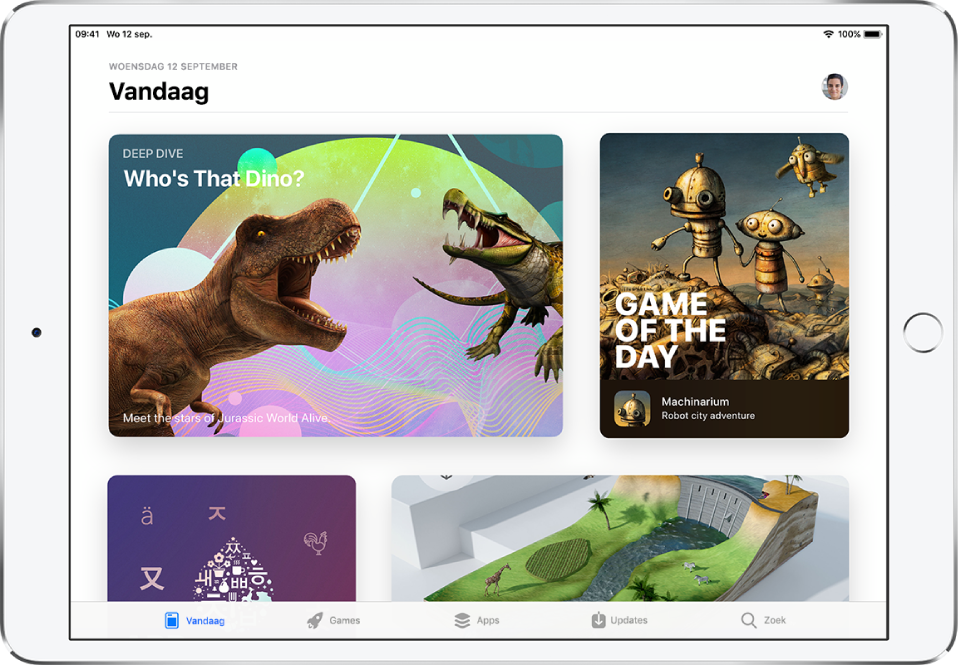
Inloggen met je Apple ID
Voor de meeste dingen in de App Store moet je met je Apple ID zijn ingelogd.
Tik op 'Vandaag' en tik vervolgens rechtsbovenin op
 .
.Voer je Apple ID en wachtwoord in. Als je geen Apple ID hebt, kun je er eentje aanmaken.
Apps en games zoeken
Tik in de App Store op een van de volgende opties:
Vandaag: Bekijk uitgelichte verhalen en apps.
Games of Apps: Bekijk nieuwe of populaire apps en games of blader op categorie.
Zoek: Typ wat je zoekt en tik op 'Zoek' op het toetsenbord.
Een app kopen en downloaden
Vraag het aan Siri. Zeg iets als: "Download de Minecraft-app." Vragen stellen aan Siri.
Je kunt ook het volgende doen:
Ga naar de gewenste app.
Op een app te kopen, tik je op de prijs. Om een gratis app te downloaden, tik je op 'Download'.
Als je in plaats van de prijs
 ziet, heb je de app al gekocht. In dat geval kun je de app gratis opnieuw downloaden. Terwijl de app wordt gedownload of bijgewerkt, verschijnt in het beginscherm het symbool van de app met daarop een voortgangsindicator.
ziet, heb je de app al gekocht. In dat geval kun je de app gratis opnieuw downloaden. Terwijl de app wordt gedownload of bijgewerkt, verschijnt in het beginscherm het symbool van de app met daarop een voortgangsindicator.Bevestig indien nodig je Apple ID met Face ID (ondersteunde modellen), Touch ID (ondersteunde modellen) of je toegangscode om je aankoop te voltooien.
Een app cadeau doen of delen
Ga naar de app die je wilt delen of cadeau wilt doen.
Tik op
 en tik vervolgens op 'Deel app' of 'Doe app cadeau' (niet beschikbaar voor alle apps).
en tik vervolgens op 'Deel app' of 'Doe app cadeau' (niet beschikbaar voor alle apps).
Een cadeaubon voor de App Store en iTunes cadeau doen of inwisselen
Tik op 'Vandaag' en vervolgens rechtsbovenin op
 of je profielfoto.
of je profielfoto.Tik op een van de volgende opties:
Wissel cadeaubon of code in
Verstuur cadeaubon per e-mail
Opmerking: Voor het gebruik van de App Store heb je een internetverbinding en een Apple ID nodig. De App Store is niet overal beschikbaar.